コンソールを開く
コンソールはこちらから

画像の「My First Project」の横にある▼をクリック。
出てきたダイアログの右上の新しいプロジェクトをクリック。

請求先を選択して「作成」
目次
インスタンスの作成

横にあるメニューから「SQL」を選択。
メニューがねければ左上の「≡」をクリックすると出てくる。
「インスタンスを作成」をクリック
使用したいSQLを選択。
各項目を入力。
リージョンは「asia-northeast1」を選択しました。

続いて「作成」の上にある「設定オプション」を開きます。
ここで、スペックの設定ができます。
私の場合は、「SSD」に変更。
作成ボタンクリックでインスタンスの生成が終わりました。
Cloud ShellでDBに接続
画面右上の「Cloud Shell」のボタンおす。
左下の「続行」をクリック。
下に黒い画面が出てきたらOK!
インスタンスに接続
rootユーザーで接続
gcloud sql connect test-jdbc-mysql --user=rootその後、パスワード入力を求められるので入力。
Cloud Shellに「 mysql >」と出てきたら接続成功。